出産予定日まであと2週間ちょっとの@suniです。
おはようございます\(^o^)/
出産までに済ませたいタスクの一つ、
・物理的に破損しているTime CapsuleのHDDから写真などの大事なデータをサルベージする
を無事終わらせたので、何をどうしたのか備忘録がてら書いておこうと思います。

0. 背景
AppleのTime Capsuleという、Wifi経由でMacbookのデータを自動でバックアップできる機械を2011年8月に購入したんですね。
実家でWifi使えるようにしたかったのと、バックアップできる環境を持っておきたいなって思って。
そして2013年、海外就職に伴ってフィリピンに持ち込み、新居で環境設定しようとしたら… 繋がらない。調べてみたところ、HDDがお逝きになっているっぽい。
フィリピンにはApple Storeがなく、当時はどこでどういう修理を受けられるのかわからなかったので、日本に行くタイミングでApple Store GinzaのGenius Barに持ち込んでみました。
で、調べてもらって確定診断。
「HDDが物理的にダメになってます。ここではこれ以上のことはできません」
(暗に、自力でだったらなんとかなるかもよ、と言われたような気がする)
自力でなんとかできるなら…ということでまたフィリピンに持ち帰り、しばらくただの文鎮と化していました。
以来3-4年。
マレーシアにも
はい、出産予定日が近いんですねー。
今やらないと、たぶん一生やらない気がするんですよねー。
実は、「やろうと思った時にできるように」とこれは日本で買ったんです。
詳しくはあとで。
グリーンハウス 2007-05-31
ではこれより、
1. Time CapsuleからHDDを抜く
2. データの有無を確認する
3. データ復元ソフトを使って吸い出す
という3章でお届けします。
1. Time CapsuleからHDDを抜く
このエントリを参考にしました。
・あらためて Time Capsule を分解してみます。
2010年の記事。
「もう8年前…!!!」と思うなかれ。
十分に参考になりました。
というわけで、Time Capsule。
久々に中身見たわ。
見た目キレイなのになぁ。
もう使えないなんて。。。

裏返しにして、グレーのゴムを剥がします。
この際、「ドライヤーでグレーのゴムの部分に温風をしばらく当てると剥がれやすくなる」と別の方のエントリで見かけましたが、私はものぐさなので、とりあえず力技で剥がしました。
そして10箇所、ネジが刺さっているので、プラスドライバーで外します。
ネジがとても小さいので、プラスドライバーも細いのが必要です。
ネジを外したあと、またちょっと力が必要にはなるんですが、この写真のように天板が外れます。
が、ファンのコネクターがメインの基盤に刺さっているのでそれを優しく抜いてあげます。

天板が取れた様子。
左側にHDDがありましたね。
HDDに繋がっている線(電源とか、SATAコネクタとか、温度センサーとか)を優しく外してあげます。

HDDを取り出しました。HITACHI製だけど、リンゴマークがついてますね。
新しいHDDを買ってつなぎ直せばまだ使える?と一瞬思いましたが、Time CapsuleはHDDによって認識するしないがあるそうです。なので試していません。

さて、無事にHDDをTime Capsuleから抜き出すことができました。
お次は、「そもそもデータが復旧できる状態にあるのか」を確認します。
2. データの有無を確認する
このエントリを参考にしました。
・故障したTime Capsuleからデータを救い出す方法
はい、この段階になってやっとコレの登場です。
Time CapsuleのHDDはSATAで、それをUSBに繋げるための変換アダプタが必要なんですね。

はい、繋げました。

で、次にデータの有無を確認です。
なお、このあと使うデータ復元ソフト「Data Rescue」のサイトによると
「ディスクユーティリティでファーストエイドやらないで、なぜならHDDを傷つけちゃうから」
ということなんですが、私がその情報を見たのはディスクユーティリティでファーストエイドをやったあとでしたwwwww
「ディスクユーティリティのファーストエイド」について読みたい方は、上記の
・故障したTime Capsuleからデータを救い出す方法
をご覧ください。私は紹介せずにすっ飛ばします。
さて、データの有無を確認しましょう。
参考にしたサイトだと即買ってるっぽいですが(しかも物理的なメディアを)、まず買う前にデモ版(サイトからDL可能)で「データの有無」を確認できるので、そこから。
ソフトウェアの名前は
・Data Rescue(データレスキュー)
と言います。
「米国FBIやCIAが犯罪捜査で公式採用」してるんですって。半端ない。

この「無料体験版」をまずダウンロードしてインストールします。
んで起動。

必要なデータは「Data」というところに入っているらしいので、それを選択→Quick Scanします。

スキャン中…
ドキドキ…

あっ…
たーーーーーーーーーーーーーーー!!
確かこんな感じのフォルダ構成で写真や音楽や動画をバックアップしてた気がするよ!!!

デモ版で、取り出したいデータの有無を確認できました。
最後に、製品版を購入し、データを復元させましょう。
3. データ復元ソフトを使って吸い出す
Data RescueのサイトでData Rescue4のダウンロード版を購入します。サイトで「えっ、個人情報大丈夫なのかな?」と一瞬不安になりますが、クレカ情報入力のところはhttpsになっていたので一安心。
決済後、アクティベーション用のシリアルコードがメールで届きます。
デモ版のメニューから、「Activation」を選び…

シリアルコードを入力…

すると、デモ版ではグレーアウトされててクリックできなかった
「Recover(だったかな)」というボタン、
アクティブになりました。
クリックできるー!!!!!
というわけで、写真、音楽、動画、英語勉強してた時の教材などあれこれ、合300GBくらいを復旧させることができました。
3TBのTime Capsuleなのにたったの300GBしか使ってなかったんだ…
なんかガッカリだね…
ちなみに私のMacbook Airは容量が128GBしかないので(普段はこれくらいあれば十分なんだけど)、
復元したデータ(特に写真)をGoogle Photoかどこかにアップするにしても、まずはどこかに保存しておかないと、でもMBAは容量が足りない!!
というわけで、外付けのHDDを買いました。
いけしゃぁしゃぁと日本のAmazon・楽天のアフィリエイトリンクを貼っていますが、私が買ったのは家から徒歩5分のモール。はい。クアラルンプールね。
2TBで299RM。日本円だと8500円くらい。
日本だと11000円もするんだ、意外と高いなぁ…
というわけで苦節5年、
実際に要したのはほんの数時間ですが、
大事なデータを救出することができました。
よかった〜〜〜(´;ω;`)
最後に、今後の方針備忘録
いったん外付けのHDDに保存したけど、次の週末にでも写真を取り急ぎGoogle PhotoとAmazonのプライムフォトにアップしようと思います。
ちなみにGoogle Driveはすでに80GBくらい使ってるのね💦💦
今は100GBのコースで月に230円払ってるんだけど、次に大きなサイズだと1TBか…日本円で1200円くらい?
100GB単位で買えると嬉しいんだけど、そういう訳にもいかないっぽい…
その代わりiCloudで200GB:月400円のプランにしているのを50GB:月130円にダウングレードしちゃおうっかな〜〜〜
Amazonプライムフォトは、プライム会員なら写真は無料・無制限で使えるっぽいね。
海外在住の癖に何気にプライム会員なので、ここは問題なし。
今後は、写真はまずはこの2箇所に保存するようにしていこう。
今回買った外付けHDDは、まぁせっかくだから「念のため」程度のポジショニングで、今持っている写真データを残しておこうとは思うけど、
これまでの人生で3回、HDDが物理的にヤられてデータが読み込めなくなったことがあるし(Time Capsuleが3回目)、
HDDもどのみち寿命があるし、
我が家は海を超える引っ越しが多い家庭だから、
もう物理的なものには依存したくないよねー。
GoogleとAmazonに我々のデータを託そう。と決めたのでした。
どうしても!という写真があるようなら、ウェディングフォト&新婚旅行の時みたいにフォトブックを作ればいいしね。
子どものフォトブック、1年で1冊作ってくってのはアリかも?
以上でーす!
ここまでご覧いただき、ありがとうございました😊
ブログ村ランキングに参加しているので、ポチっていただけると励みになります😊
にほんブログ村
ありがとうございます😊
最後に宣伝です!和食の英語レシピを販売中!
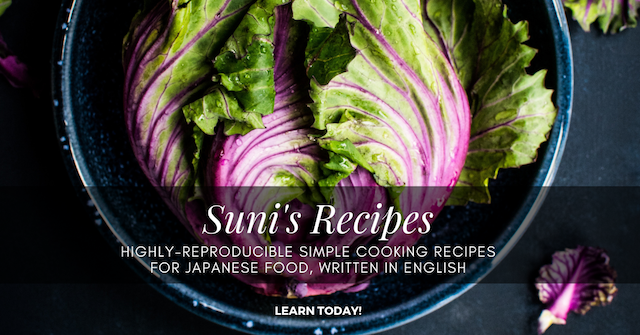
英語で書いた和食のレシピを販売中です!お陰様で好評をいただきまして、すでに40名以上の方に購入いただきました。
「誰が作っても同じ味にするための再現性」を追求し、各工程の写真も貼って、とにかく「わかりやすさ」にこだわっています😊
外国人の友人や配偶者がいる方、メイドに料理も作ってもらえると助かるな〜という方はこの機会にぜひ😊
日本の家庭料理がメインで、韓国料理も少し、日本人向けの離乳食レシピもあります。すべて、我が家のメイドが一度は調理済みで、夫(日本人)の試食も済んでいて問題ないことを確認しているものばかりです。
販売開始時点で100ちょいだったレシピが、現在は160を超えました。レシピはこれからもどんどん増えていきます。 一度購入いただいたらこの先増えていくレシピもご覧いただけます。
詳しくは画像クリック(またはここをクリック)でどうぞ!
不明点がありましたら、気軽にご連絡くださいね!


0 件のコメント:
コメントを投稿